요즘 아이패드 스마트 키보드를 사용하다가 갑자기 키보드 작동이 안돼서 계속 할 수 없는 경우가 많다고 봅니다. 저도 이런 골치 아프게 할 상황을 몇 번을 만났습니다. 그래서 이 글은 아이패드에서 키보드가 작동하지 않을 때의 원인과 문제를 해결하기 위한 다양한 방법에 대해 안내합니다. 이를 통해 사용자들은 아이패드 키보드 문제를 진단하고 해결할 수 있습니다.
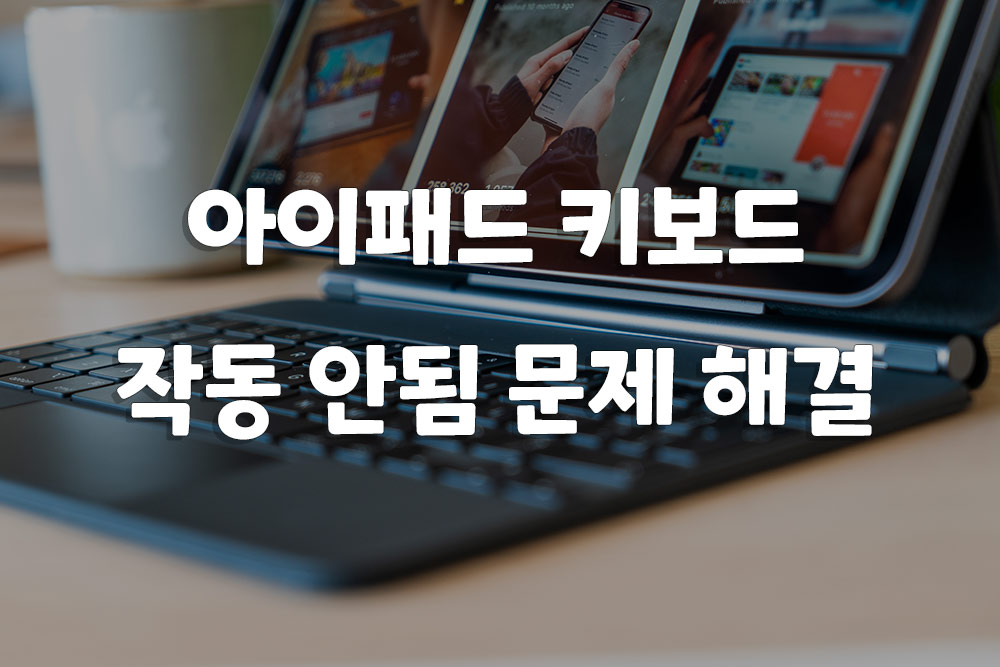
1 부: 아이패드 키보드 작동 안되는 원인
아이패드에서 키보드가 작동하지 않는 원인은 여러 가지가 있는데 주요 원인은 다음과 같습니다:
- 블루투스 연결 문제: 아이패드와 키보드는 무서으로 연결되기 때문에 두 기기 사이의 블루투스 연결이 제대로 이루어지지 않을 수 있습니다. 연결이 정상하지 않은 경우 키보드가 잘 작동하지 않습니다.
- 소프트웨어 문제: 아이패드의 소프트웨어 버전이 오래되었거나 충돌이 발생하여 키보드 작동에 영향을 줄 수 있습니다.
- 하드웨어 문제: 아이패드 자체의 하드웨어 문제로 인해 키보드가 작동하지 않을 수도 있습니다. 이 경우 고객센터에 문의하셔야 합니다.
2 부: 아이패드 키보드 작동 안됨 문제 수정
1. 아이패드 블루투스 연결 확인하기
아이패드 설정 메뉴로 이동하여 "블루투스"를 선택합니다. 연결된 장치 목록에서 키보드가 나열되어 있는지 확인합니다. 만약 나열되어 있지 않다면, 키보드와의 블루투스 연결을 시도해야 합니다.
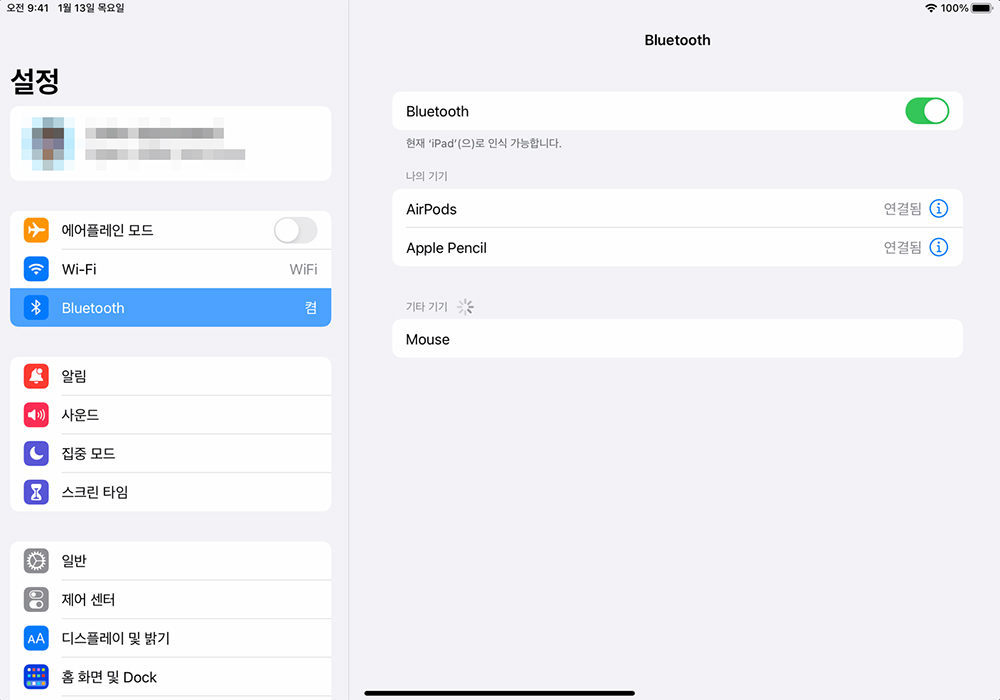
2. 아이패드 전원 끄고 재부팅하기
아이패드의 전원 버튼을 길게 눌러서 나오는 옵션에서 "슬라이드하여 종료"를 선택합니다. 몇 초 후에 다시 전원 버튼을 길게 눌러 아이패드를 켭니다. 이후에 키보드를 다시 연결하여 작동 여부를 확인합니다.
3. 타사 수리 프로그램을 이용해 아이패드 키보드 오류 해결하기
만약 위의 단계들이 작동하지 않다면 타사 수정 프로그램으로 오류를 고칠 수 있습니다. 아이마이폰 픽스포(iMyFone Fixppo)는 아이폰과 아이패드의 다양한 소프트웨어 문제를 해결하기 위한 전문적인 도구입니다. 이 프로그램은 아이폰이나 iPad에서 발생하는 다양한 문제들을 대응하며, 사용자들이 손쉽게 문제를 진단하고 해결할 수 있도록 도와줍니다.
주요 특징
- 데이터 손실 없이 아이패드, 아이폰 시스템 오류 수정합니다.
- 비밀번호 없이 아이패드 공장초기화합니다.
- iOS, iPadOS를 쉽게 업데이트하거나 다운그레이드합니다.
- 원클릭 아이패드 또는 아이폰을 복구 모드를 시작하거나 종료합니다.
아이마이폰 픽스포를 사용하여 아이패드 키보드 연결 문제를 해결하려면 다음과 같은 3단계를 참고할 수 있습니다.
단계1. 아이마이폰 픽스포를 실행하여 애플 시스템 수리 > 표준 모드를 클릭합니다.


단계2. 아이패드를 케이블로 컴퓨터에 연결하고 기기 시스템에 알맞는 펌웨어 버전을 선택하여 다운로드합니다.

단계3. 펌웨어 준비가 완료된다면 시작 버튼을 클릭하고 아이패드 키보드 연결 문제 수정이 바로 시작됩니다.

문제 수정이 완료되면 아이패드가 자동 부팅됩니다. 키보드 연결을 다시 시도해 보세요.
4. 아이패드 시스템 업데이트하기
혹시 타사 수정 프로그램을 설치하고 싶지 않다면 아이패드를 업데이트해 볼 수 있습니다. 설정 메뉴로 이동하여 "일반"을 선택합니다. "소프트웨어 업데이트"를 탭하고, 가능한 경우에 아이패드의 소프트웨어를 최신 버전으로 업데이트합니다. 업데이트 후에 키보드를 블루투스로 다시 연결 시도해 보세요.
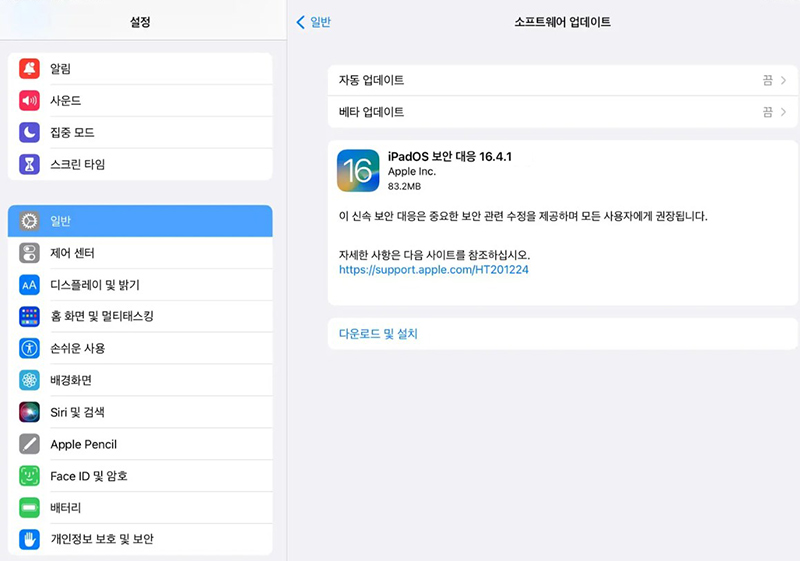
5. 아이패드 공장초기화하기
아이패드 공장초기화도 해 볼 만한 해결 방법입니다. 아이패드 설정 메뉴로 이동하여 "일반"을 선택합니다. 하단으로 스크롤하여 "재설정"를 탭합니다. "모든 콘텐츠 및 설정 지우기"를 선택하고, 초기화 프로세스를 따릅니다. 초기화가 완료된 후에 아이패드를 설정하고 키보드를 다시 연결해 봅니다.
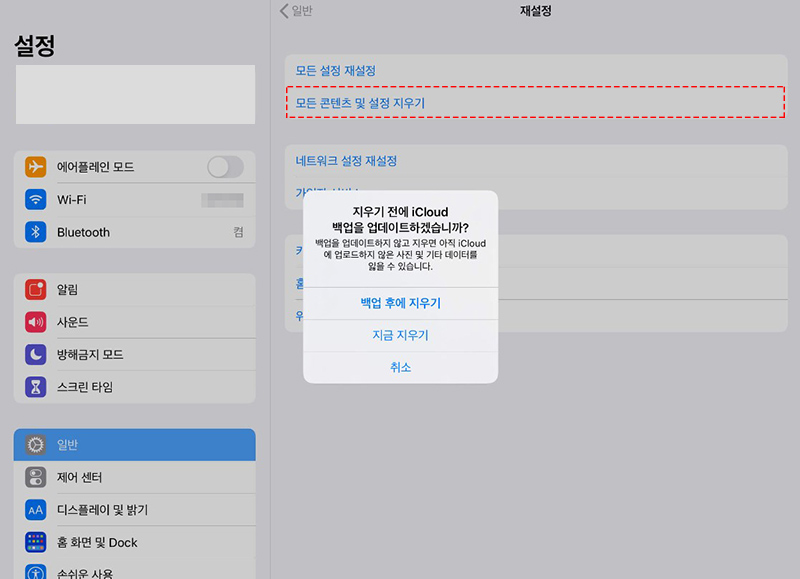
결론
이 글에서는 아이패드 키보드가 작동하지 않을 때의 원인과 해결 방법을 안내했습니다. 블루투스 연결 문제, 소프트웨어 문제, 하드웨어 문제 등이 키보드 작동에 영향을 줄 수 있으며, 이에 대한 다양한 해결책을 제시했습니다. 사용자들은 이 가이드를 따라가며 아이패드 매직 키보드, 아이패드 로지텍 키보드, 아이패드 프로 키보드 등 블루투스 연결 문제를 진단하고 해결할 수 있습니다.



















